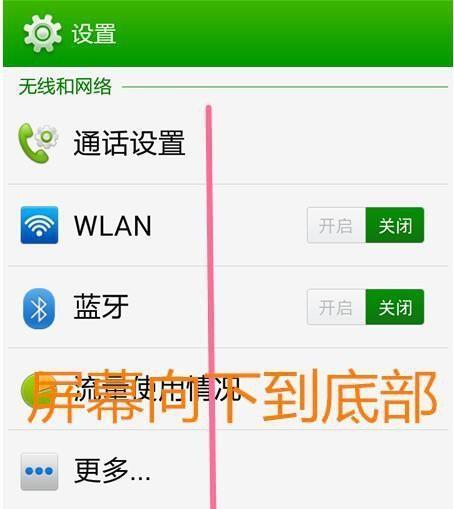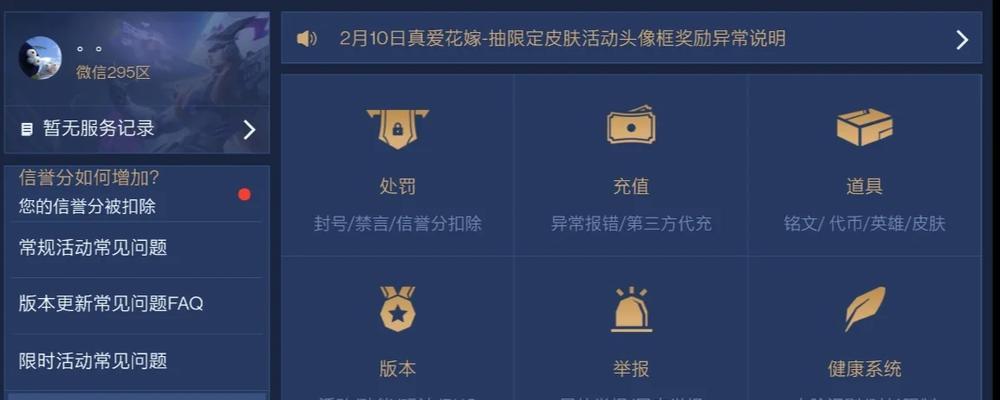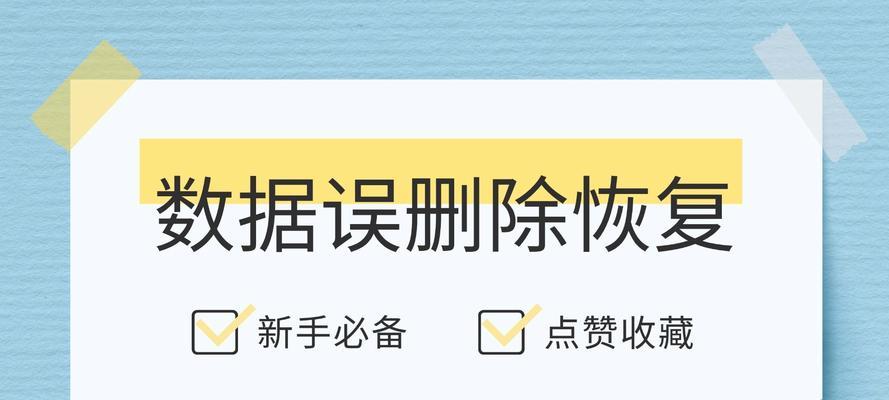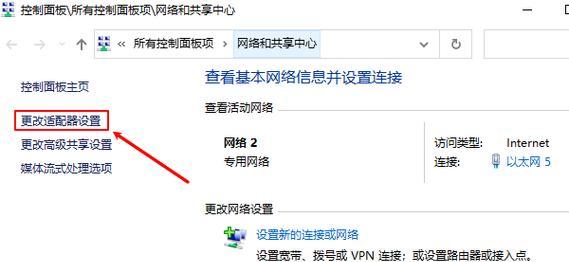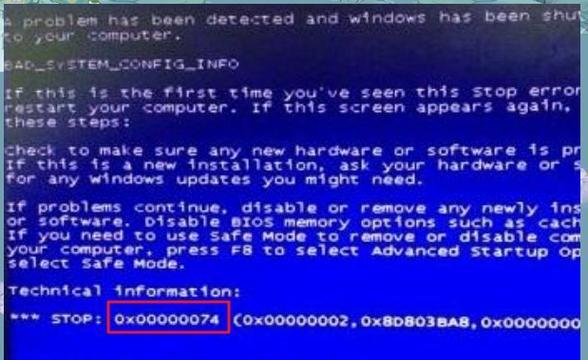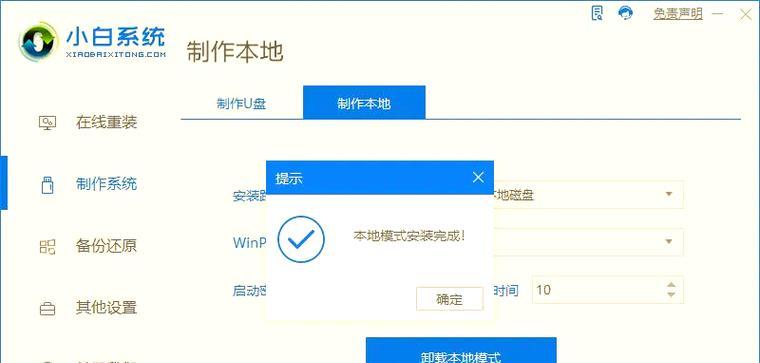在使用U盘过程中,有时候我们会遇到U盘被写保护的情况,导致无法对其中的文件进行修改或删除。有些U盘具备一个物理保护按钮,我们只需要切换按钮的状态就可以解除写保护。但是,并不是所有的U盘都有这个按钮,那么如何解除没有保护按钮的U盘写保护呢?接下来将介绍一种简单的方法。
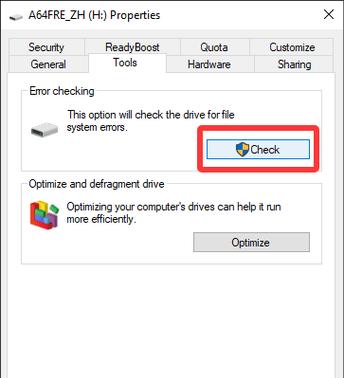
一、检查U盘写保护状态
为了确定U盘是否处于写保护状态,我们可以先在电脑上插入该U盘,然后尝试对其中的文件进行修改或删除操作。如果无法进行修改或删除,那么很可能是U盘被写保护了。
二、检查注册表设置
1.按下Win+R组合键,打开运行窗口。
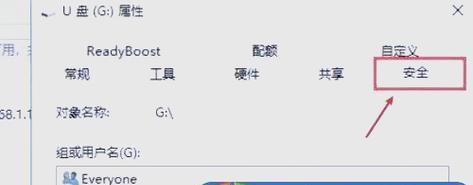
2.输入"regedit",点击确定打开注册表编辑器。
3.在注册表编辑器中,依次展开"HKEY_LOCAL_MACHINE\SYSTEM\CurrentControlSet\Control\StorageDevicePolicies"路径。
4.如果在StorageDevicePolicies路径下存在一个名为"WriteProtect"的键值,且键值数据为"1",则表示U盘被写保护。
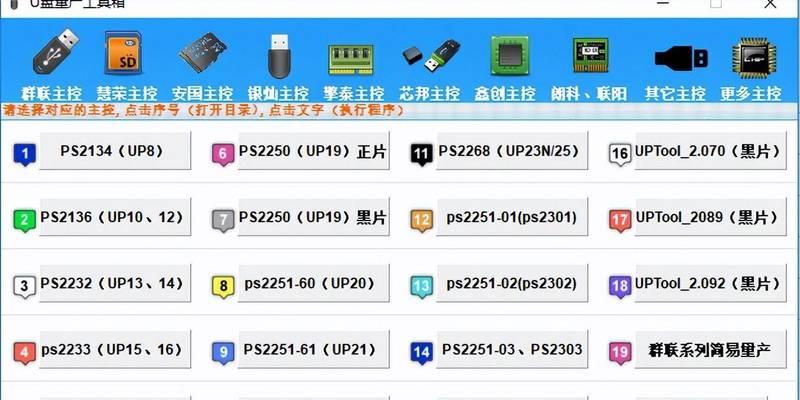
三、修改注册表设置
1.找到StorageDevicePolicies路径下的WriteProtect键值。
2.双击WriteProtect键值,修改键值数据为"0"。
3.点击确定保存修改后,关闭注册表编辑器。
4.重新插拔U盘,检查是否成功解除写保护。
四、使用磁盘管理工具
1.右击"我的电脑"或"此电脑"图标,选择"管理"。
2.在计算机管理窗口左侧导航栏中选择"磁盘管理"。
3.找到被写保护的U盘,在其上点击右键,选择"属性"。
4.在属性窗口中,切换到"安全"选项卡。
5.点击"编辑"按钮,进入权限设置页面。
6.确保当前用户具备对U盘进行修改或删除的权限。
7.点击确定保存修改后,关闭窗口。
8.重新插拔U盘,检查是否成功解除写保护。
五、联系厂商或专业维修人员
如果以上方法都无法解除U盘的写保护,那么可能是U盘本身出现了故障。此时,建议联系U盘厂商或专业维修人员,寻求更进一步的帮助和解决方案。
六、备份数据并格式化U盘
如果你不需要保留U盘上的数据,或者已经通过其他方式备份了数据,还可以尝试将U盘格式化来解除写保护。在格式化之前,请务必确认已经备份了重要数据。
七、小结
通过以上方法,我们可以解除没有保护按钮的U盘写保护。当遇到U盘写保护问题时,不必惊慌,只需要按照上述步骤进行操作,就能轻松解决。记得在操作前备份重要数据,以免数据丢失。如果依然无法解除写保护,建议联系U盘厂商或专业维修人员,寻求进一步的帮助。